reklama
S skvělé nabídky knih Kindle (včetně obrovského množství věci zdarma pro vaše Kindle), snadno zjistíte, že se vaše čtečka elektronických knih zcela přetékala tituly. Jakmile získáte několik stovek knih, může být jejich udržování v pořádku obzvláště obtížné. Když se dostanete do tisíců, začíná se cítit nemožné najít věci. Ale pokud víte, jak spravovat svůj Kindle, můžete rychle převzít kontrolu.
Odstraněním, filtrováním, tříděním a používáním sbírek můžete mnohem snáze najít knihu, kterou hledáte. Zde je návod, jak začít.
Odstranění knih Kindle
Pokud se při pohledu na Kindle cítíte ohromeni, existuje velká šance, že budete muset některé knihy smazat. Protože jsem sám sběratelem knih, chápu, jak je to těžké. Čištění knihoven může být bolestivým zážitkem a vaše digitální knihovna není výjimkou. Nezapomeňte však, že vaše digitální knihy jsou vždy uloženy na vašem účtu Kindle a můžete je vždy získat zpět. Nebo, pokud použijte Caliber Jak spravovat své ebook kolekce pro Amazon Kindle s ráží Největším problémem s čtečkou elektronických knih, jako je Amazon's Kindle, je to, že vyžaduje nepřiměřené úsilí k přesunu knih mezi různými zařízeními. Před Kindle jsem se zamiloval do Caliber. Trochu těžký ... Přečtěte si více , což vřele doporučuji, budou na vašem počítači.
Teď, když jsme to dostali z cesty, vymažme některé knihy. Na domovské obrazovce klepněte na Moje knihovna zobrazit seznam vašich knih. Nyní listujte seznamem, dokud nenajdete knihu, kterou chcete odstranit. Klepněte a podržte nadpis (nebo titulní obrázek, pokud jste v mřížkovém zobrazení). V zobrazení seznamu můžete také stisknout ikonu tří teček vpravo od názvu knihy.
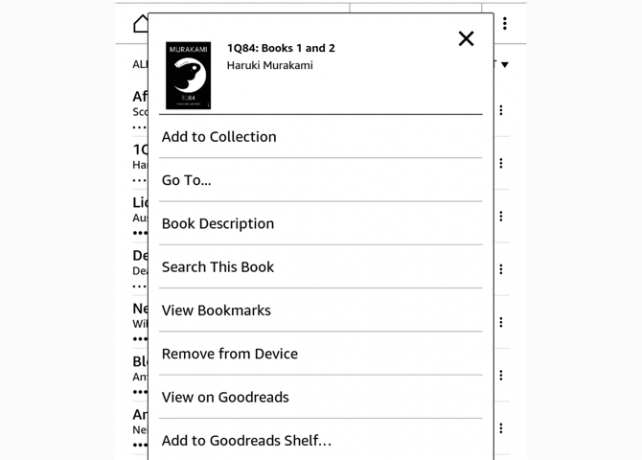
Odtud stačí zasáhnout Odebrat ze zařízení. To je vše, co musíte udělat! Skutečnost, že říká „odebrat ze zařízení“ místo „odstranit“, by měla být uklidňující. Tuto knihu stále můžete získat zpět. (Pokud ano e-mailem si dokument Jak odeslat eKnihy, dokumenty a články do aplikace Kindle nebo do eReaderuKindle usnadňuje nákup a čtení elektronických knih z Amazonu. Ale co když chcete číst své vlastní elektronické knihy, dokumenty nebo články o svém Kindle? Společnost Amazon's Send-to-Kindle vás pokryla. Přečtěte si více , může říkat „smazat“. V takovém případě ji budete muset znovu odeslat e-mailem.)
Třídění knih Kindle
Jakmile odstraníte několik knih, je na čase knihovnu zkrotit. Kindle poskytuje některé možnosti třídění, které to mohou mnohem snazší (i když je řazení sice trochu rafinované). Chcete-li to trochu usnadnit, doporučujeme použít zobrazení seznamu. Klepněte na Všechny položky v horní části seznamu knihoven a vyberte Zobrazení seznamu.
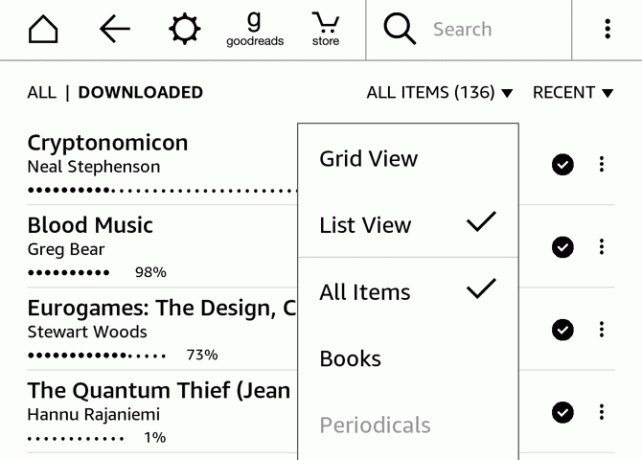
Nyní klepněte na nabídku třídění napravo od Všechny položky (v těchto screenshotech se uvádí „Poslední“, ale můžete vidět také „Název“, „Autor“ nebo „Sbírka“). Vyberte jednu z těchto možností k třídění knih v knihovně. Poslední vám zobrazí knihy v pořadí, v jakém jste je naposledy otevřeli. Teoreticky se tím zobrazí kniha, kterou jste četli naposledy v horní části seznamu. Ale pokud máte tendenci se vracet k listování v jiných knihách nebo se dívat na hlavní události, objednávka bude trochu zmatená.
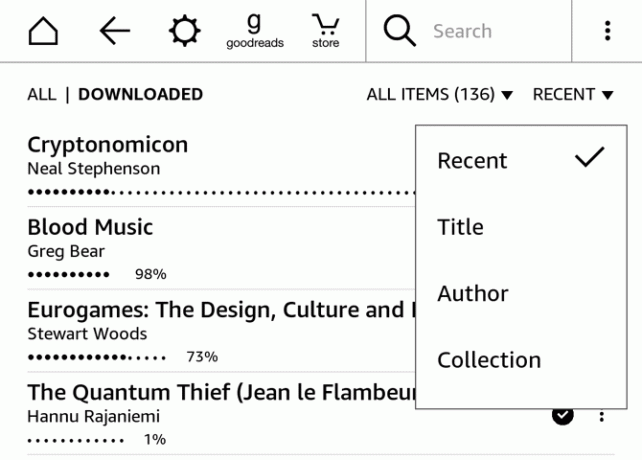
Název a autor jsou docela samy-vysvětlující: oba abecedně podle zvolených kritérií. Sbírka je trochu jiná. Knihy můžete umístit do sbírek (ekvivalent složek Kindle), o kterých budeme za chvíli diskutovat. Když seřadíte podle názvu, autora nebo poslední, každá kniha, která je ve sbírce, ano stále se objevuje v seznamu hlavních knihoven. Bez ohledu na to, kolik kolekcí máte, tyto metody třídění vám vždy ukážou každý kniha na vašem Kindle.
Třídění podle kolekce je však jiné. Vaše sbírky se zobrazují v horní části seznamu a všechny knihy, které do sbírky nebyly vloženy, se zobrazují pod nimi. Pokud se rozhodnete použít sbírky k uspořádání knih, je to rozhodně nejlepší pohled.
Filtrování dokumentů
V nabídce zobrazení, kde si můžete vybrat mezi zobrazením seznamu a mřížky, existuje řada dalších možností. Ve výchozím nastavení je vybrána položka „Všechny položky“. Můžete si také vybrat „Knihy“, „Periodika“, „Dokumenty“ a „Sbírky“. Toto filtrování budete muset použít pouze v případě, že používáte Kindle pro mnoho různých typů dokumentů.
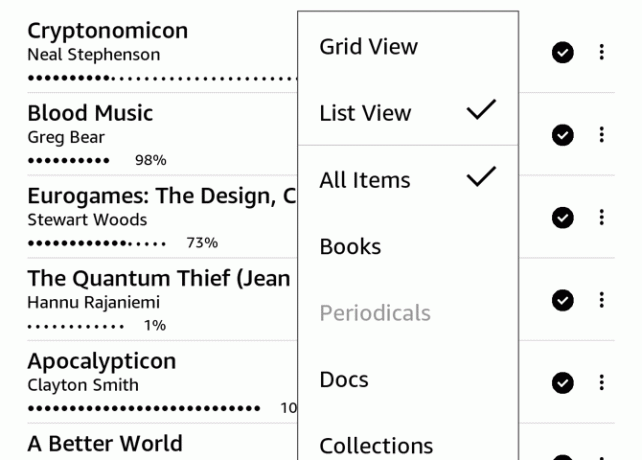
Pokud chcete vidět dokumenty, které jste poslali do svého Kindle, stiskněte Docs. Kindle časopisy 7 způsobů, jak plně využít své KindleMiliony lidí nyní vlastní Kindles, ale většina z nich nevyužívá těchto skvělých zařízení v plné míře. Existuje několik způsobů, jak plně využít vašeho Kindle, a tady je jen sedm ... Přečtěte si více , noviny a podobné položky jsou pod Periodika. Chcete-li zobrazit pouze své sbírky, klepněte na Sbírky. To je všechno.
Použití Kindle Collection (Folders)
Jedním z nejlepších způsobů, jak zabránit tomu, aby váš počítač Kindle překonal knihy, je použít kolekce, což je ekvivalent složek Kindle. Díky uspořádání knih ve sbírkách je mnohem snazší najít to, co hledáte. Začněme vytvořením nové kolekce.
Otevřete nabídku (ikona tří teček v pravém horním rohu pod hodinami) a vyberte Vytvořit novou kolekci.
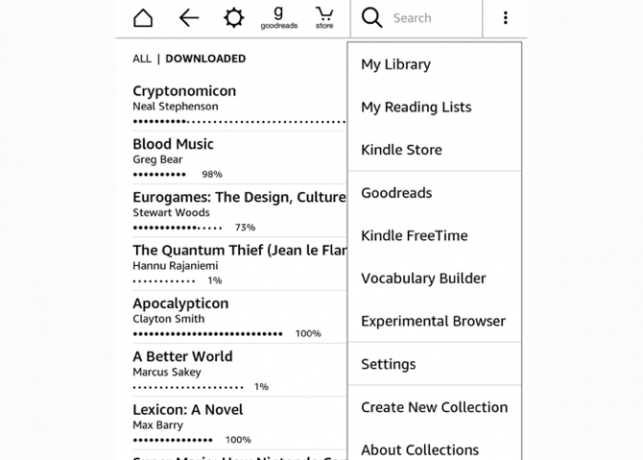
Zadejte název kolekce. Zde uvidíte, že jsem se rozhodl vytvořit složku „Nepřečtené“. Klepněte na OK, a vaše kolekce je připravena jít.
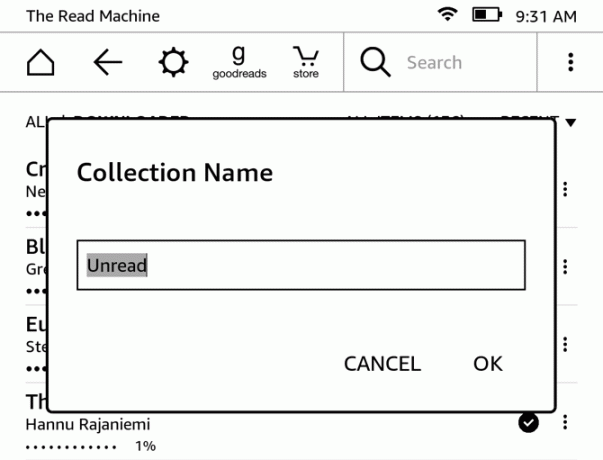
Po vytvoření kolekce budete mít možnost přidat tolik knih, kolik chcete. Stačí umístit šek vedle knih, které chcete, a zasáhnout OK. (K tomuto nástroji pro více výběrů se můžete vrátit otevřením sbírky ze své knihovny, otevřením nabídky se třemi tečkami a výběrem Přidat nebo odebrat položky.)
Chcete-li přidat jednotlivé knihy, klepněte a podržte na názvu nebo obálce a vyberte Přidat do kolekce. Klepněte na pole napravo od kolekce, do které chcete knihu přidat, a stiskněte OK. Můžete přidat jednu knihu do tolika různých kolekcí, kolik chcete, takže mohou fungovat také jako značky.

Nyní vytvořte další sbírky a začněte do nich třídit své knihy! Jak je chcete uspořádat, je zcela na vás. Vyzkoušel jsem několik různých metod organizace. Moje aktuální používá pouze tři složky: Číst, Nepřečteno a Číst znovu. Nepřečtené mluví samo za sebe. Číst znovu je pro knihy, které jsem četl, ale rád bych si je přečetl znovu v blízké budoucnosti. Čtení obsahuje knihy, které jsem četl a které byly natolik dobré, aby se neodstránily. Všechny knihy, které se mi opravdu nelíbily, budou po dokončení smazány.
Už dříve jsem používal složky založené na žánrech, s Sci-Fi, Fantasy, Non-Fiction, Poezie, Horor, Humor atd., Ale Zjistil jsem, že to během procesu třídění trvalo příliš mnoho myšlenek, a tak jsem se rozhodl použít svou současnou strukturu namísto. Samozřejmě existuje tolik organizačních schémat, kolik je čtenářů, takže použijte cokoli, co vás osloví.
Prohledávání knihovny
I když je vaše Kindle velmi organizovaná, budou chvíle, kdy nebudete moci procházet přímo to, co hledáte. V těchto případech jej vyhledejte pomocí vyhledávací lišty. Stačí začít psát název knihy nebo autora a uvidíte okamžitý seznam výsledků.
Položky s ikonou knihy vedle nich jsou ve vašem Kindle a hledaný výraz s nákupním košíku vedle něj vyhledá obchod Kindle. Můžete také vybrat možnost „Hledat všude“ a zobrazit výsledky z vaší knihovny, obchodu Kindle, Goodreads a dalších míst.
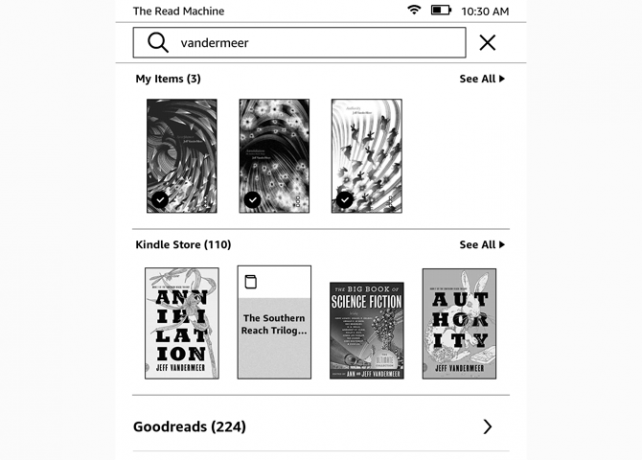
Seznamy čtení
Dalším organizačním nástrojem, který můžete použít, je funkce Seznamy čtení. I když vám to nepomůže najít knihu, kterou jste zakoupili před lety, je to skvělá funkce, která vám připomene knihy, které si chcete přečíst dále. Z důvodu propojení mezi Amazonem a Goodreadsem můžete vidět jak svůj seznam „Goodreads“ chtít číst ”, tak seznam vašich přání Amazon přímo ze svého Kindle. Je tu dobrá šance váš seznam čtení je již mimo kontrolu, ale to je další příběh.
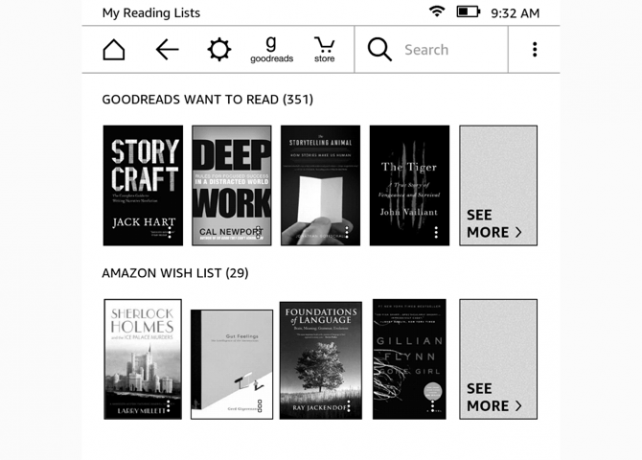
Stačí kliknout na tlačítko nabídky (tři tečky v pravém horním rohu) a klepněte na Moje seznamy čtení. Uvidíte seznamy Goodreads a Amazon a můžete klepnout na Vidět víc získat úplný seznam. Tím se dostanete na stránku obchodu knihy, kde si ji můžete okamžitě koupit a stáhnout.
Organizujte se!
Uspořádání Kindle není vždy snadné, ale stojí za to se snažit, zejména pokud máte v zařízení stovky nebo dokonce tisíce knih. S tříděním, filtrováním a sbírkami můžete přeměnit drtivý seznam na přehledný a snadno prohledávatelný.
Chcete udělat více s vaším Kindle? Učit se jak poslat webové stránky do Kindle pro čtení později Jak poslat webové stránky do Kindle, takže si můžete přečíst pozdějiAmazon Kindle se neomezuje pouze na čtení e-knih. Zde je návod, jak posílat a číst webové články o vašem Kindle. Přečtěte si více a jak získat aktualizace zpráv na vašem Kindle pomocí Caliber Jak získat aktualizace zpráv na vašem Kindle pomocí kalibruKindles zvládne více než jen e-knihy. Zde je návod, jak můžete přijímat a číst zprávy o novinkách na svém Kindle pomocí Caliber. Přečtěte si více .
Obrázek Kredit: Nadezhda Adramian přes Shutterstock.com
Dann je konzultant pro obsahovou strategii a marketing, který pomáhá společnostem vytvářet poptávku a vede. Také blogy o strategii a marketingu obsahu na dannalbright.com.